Окремі вкладки «Суми для розрахунку» та «Платежі» в розділі «Постачальники» призначені для відображення сум рахунків, які були створені, але ще не оплачені, та відповідно вже зареєстрованих (здійснених) платежів.
Інструкція з використання
Функціонал вкладок дозволяє зручно переглядати та керувати сумами, які очікують на розрахунок, та вже оплачених рахунків. Для початку роботи вам необхідно створити свій перший рахунок для постачальника, як це описано в документі «Створення рахунків».
Вкладка «Суми для розрахунку»
Після створення рахунку на вкладці «Рахунки» в розділі «Постачальники», ви можете просто зберегти його для подальшого повернення або ж натиснути кнопку «Підтвердити». Сума рахунку з зазначенням установленого терміну, записом в журналі та іншими атрибутами — відобразиться на вкладці «Суми для розрахунку». Для подальшої роботи відкрийте рахунок натиснувши на його назву. У вікні, що відкриється:

- Зареєструйте платіж, щоб позначити рахунок як оплачений.
- Натисніть «Сторно», щоб перемістити рахунок на вкладку «Відшкодування».
- Зробіть рахунок «чернеткою» з можливістю його редагування та видалення.
Для керування списком сум для розрахунку ви можете скористатися пошуком та вбудованими фільтрами. А також натиснути значок шестерні для експорту всіх записів. Щоб виконати маніпуляції з певним рахунком безпосередньо зі списку:

- Відмітьте галочкою необхідний запис.
- Клацніть «Зареєструвати платіж».
- Натисніть іконку «Дії» та оберіть потрібну операцію (експорт, дублювати, видалити).
Видаляти можливо лише записи, які знаходяться у стані «чернетки». Для цього потрібно відкрити рахунок та натиснути кнопку «Зробити чернеткою».
Вкладка «Платежі»
На відміну від сервісу «Суми для розрахунку», на вкладці «Платежі» відображаються вже підтверджені та оплачені рахунки. Для цього після створення рахунку необхідно натиснути кнопку «Зареєструвати платіж» та «Створити платіж» у наступному вікні. Рахунок буде позначено як «Оплачено», після чого відповідна інформація зʼявиться на вкладці «Платежі».
Як і у попередньому випадку ви можете здійснити пошук за назвою або номером рахунку, позначити його як «надіслано» або виконати інші операції. Відкрийте платіж клацнувши на його назву.
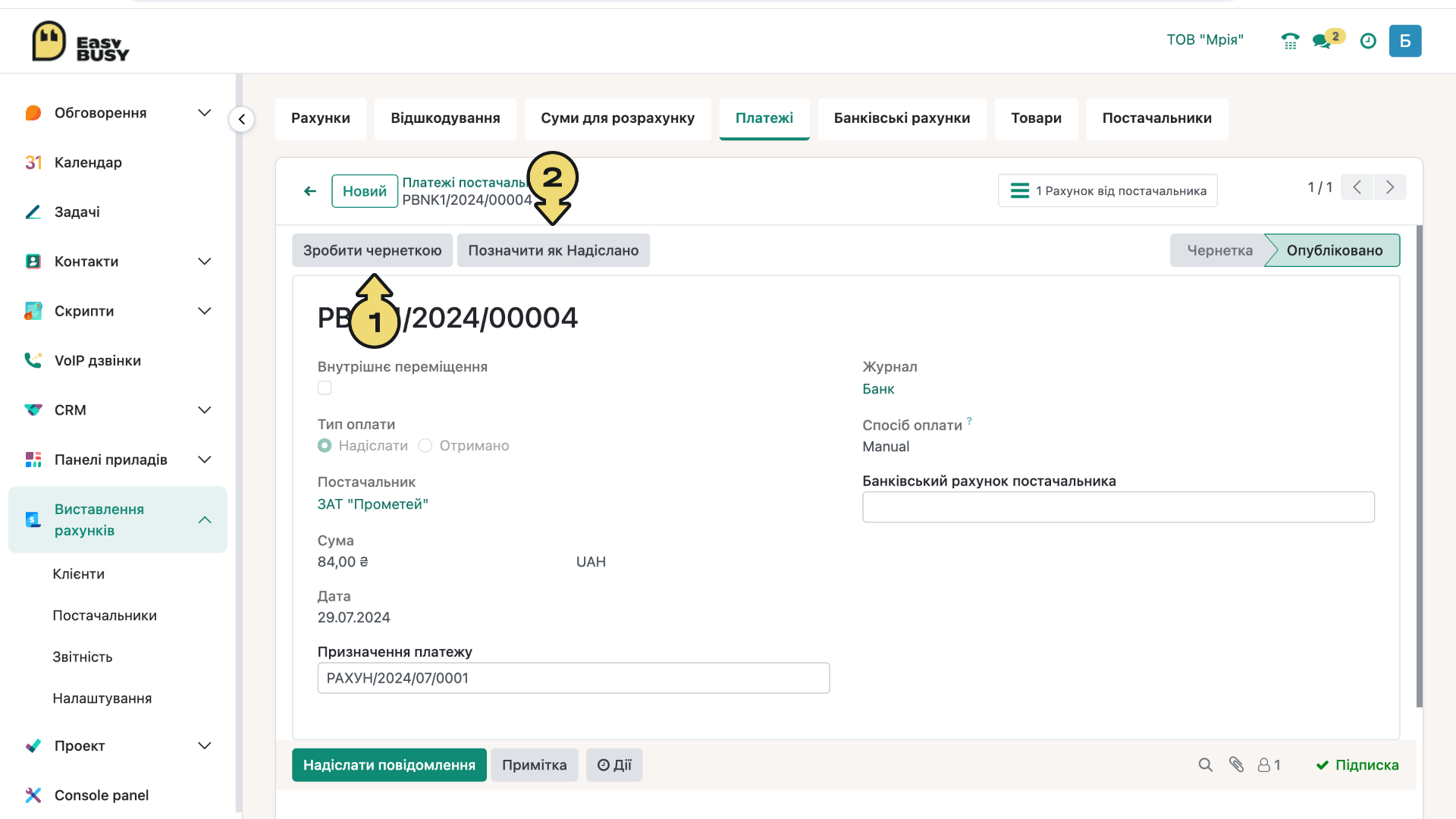
- Натисніть «Зробити чернеткою» для редагування інформації або видалення.
- Клацніть «Позначити як надіслано» (за необхідності).
Для керування платежами зі списку:
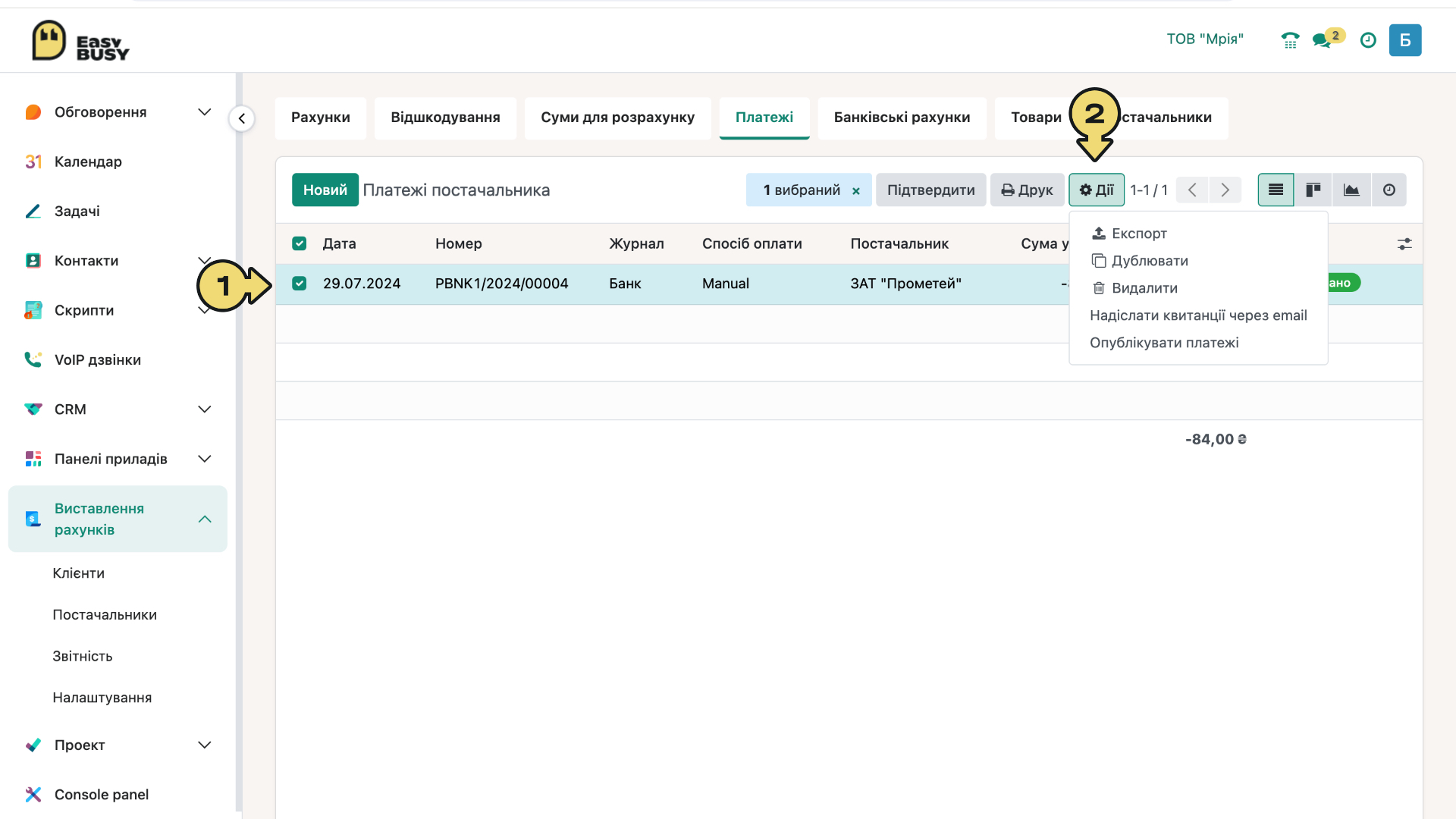
- Відмітьте галочкою певний платіж.
- Натисніть іконку «Дії» та оберіть необхідну операцію.
Видаляти можливо лише платежі, які знаходяться у стані «чернетки». Для цього потрібно відкрити платіж та натиснути кнопку «Зробити чернеткою».
Створення нового платежу
У деяких випадках вам може знадобитися створити новий платіж вручну, наприклад, якщо він оплачується готівкою. Це легко зробити завдяки вбудованому функціоналу CRM системи. Для початку роботи натисніть кнопку «Новий».
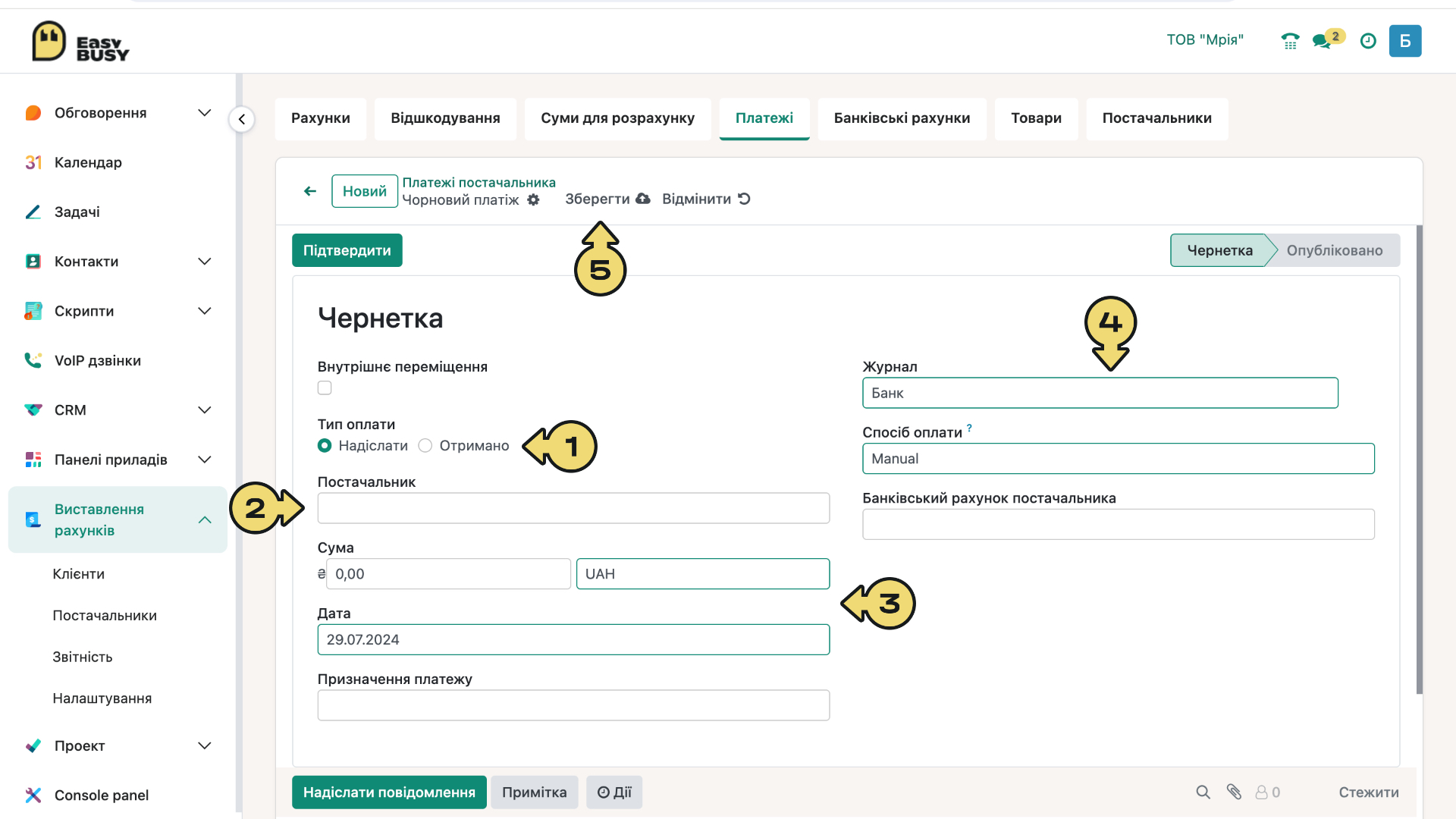
- Оберіть чи створюється платіж для відправки або як отриманий.
- Додайте постачальника з бази даних.
- Введіть суму платежу, дату та його призначення.
- У пункті «Журнал» оберіть тип платежу (банк або готівка), встановіть спосіб оплати*, введіть банківський рахунок (у випадку з безготівковою оплатою).
- Натисніть «Зберегти» або «Підтвердити».
Встановити типові способи оплати можливо в розділі «Налаштування» — «Журнали».
